Если вы заметили, что ваш компьютер или телефон работает медленно, возможно, запущено слишком много программ. Чтобы уточнить список запущенных приложений и процессов на устройстве, можно воспользоваться несколькими способами. В этой статье мы покажем, как проверить, какие программы работают на компьютере и телефоне.
Как узнать какие программы работают на компьютере
Способ 1: Используйте диспетчер задач
Для просмотра списка запущенных на компьютере приложений и процессов можно воспользоваться диспетчером задач. Для этого нужно:
- Нажмите одновременно клавиши «Ctrl + Alt + Delete».
- В открывшемся меню выберите «Диспетчер задач».
- Перейдите на вкладку «Процессы» для просмотра списка всех приложений и процессов, которые на данный момент работают на компьютере, и их состояний.
Способ 2: Просмотрите список приложений в меню «Пуск»
Чтобы просмотреть полный список приложений, установленных на компьютере, можно воспользоваться меню «Пуск». Для этого нужно:
Где находятся программы и компоненты в Windows 10
- Нажмите кнопку «Пуск».
- Прокрутите алфавитный список приложений.
- Некоторые приложения могут быть расположены в папках в списке приложений: например, Блокнот находится в папке «Стандартные — Windows».
Способ 3: Проверьте приложения, запускающиеся при старте компьютера
Если вы заметили, что компьютер медленно загружается, возможно, слишком много приложений запускаются при старте. Чтобы проверить список приложений, запущенных при старте компьютера, можно воспользоваться диспетчером задач. Для этого нужно:
- Запустите «Диспетчер задач» с помощью сочетания клавиш «Ctrl + Shift + Esc».
- Или сделайте правый клик на меню «Пуск» и выберите нужный пункт из списка.
- Переключитесь на вкладку «Автозагрузка» и просмотрите список приложений и процессов, запускающихся при старте компьютера.
Способ 4: Используйте поиск на панели задач
Для быстрого поиска приложения на компьютере можно воспользоваться поиском на панели задач. Для этого нужно:
- Нажмите кнопку поиска на панели задач.
- Введите имя приложения или программы, которую вы ищете.
- Нажмите клавишу Windows на клавиатуре.
Как узнать какие программы работают на телефоне
Для просмотра списка запущенных приложений на смартфоне с операционной системой Android 6.0 или более поздней версией, можно воспользоваться меню «Параметры разработчика». Для этого нужно:
- Перейдите в «Настройки».
- Выберите «Система» > «О телефоне».
- Нажмите на «Номер сборки» несколько раз, пока не появится сообщение «Вы стали разработчиком».
- Перейдите в «Настройки» > «Дополнительные возможности» > «Параметры разработчика».
- Выберите «Запущенные приложения», чтобы увидеть список всех приложений, которые в настоящее время работают на телефоне.
Полезные советы и выводы
- Некоторые приложения могут находиться в скрытых папках.
- Если компьютер работает медленно, проверьте список приложений, запускающихся при старте.
- Когда вы видите список запущенных приложений, обратите внимание на конкретные процессы, которые могут потреблять больше ресурсов системы.
- Удалите все ненужные приложения, чтобы освободить память на устройстве и ускорить его работу.
В итоге, проверка списка запущенных приложений может помочь улучшить производительность устройства, показать скрытые приложения и увеличить доступную память на телефоне или компьютере. Следуйте нашим советам, чтобы оптимизировать работу устройств и повысить их производительность.
Как посмотреть работающие программы на телефоне
Если на телефоне возникла необходимость узнать, какие программы в данный момент работают, для этого нужно выполнить несколько простых действий. Сначала необходимо провести по всему экрану снизу вверх. Если на экране появится значок «Все приложения», следует нажать на него. В появившемся списке необходимо выбрать нужное приложение и нажать на его иконку.
В результате программу можно будет запустить или при необходимости закрыть ее. Таким образом, с помощью нескольких щелчков, можно узнать, какие приложения работают в текущий момент на мобильном устройстве. Эта простая функция упростит работу с телефоном и сделает использование приложений более удобным.
Как узнать какие программы работают на телефоне
Для того чтобы узнать, какие приложения в данный момент работают на вашем смартфоне с операционной системой Android 6 или более новой версией, вы можете пройти несколько простых шагов. Сначала откройте меню Параметры разработчика, которое можно найти в настройках вашего телефона. Обычно для этого нужно несколько раз тыкнуть по номеру версии Android в разделе О телефоне.
После того, как вы перешли в меню разработчика, найдите пункт «Запущенные приложения». Здесь вы увидите список всех приложений, которые в данный момент работают на вашем телефоне. Вы можете остановить их работу, нажав на крестик рядом с нужным приложением. Эти простые действия позволят вам легко отслеживать работу приложений на вашем телефоне и управлять ими по своему усмотрению.
Как проверить приложения которые работают в фоновом режиме
Чтобы проверить, какие приложения работают в фоновом режиме на устройстве, нужно выполнить несколько простых действий. Во-первых, необходимо открыть меню Начните, затем перейти в раздел Параметры и открыть раздел конфиденциальности. Там можно найти настройки фоновых приложений.
Важно убедиться, что параметр «Разрешить приложениям работать в фоновом режиме» выключен, так как это позволит контролировать запуск приложений в фоновом режиме и их доступ к личной информации на устройстве. При необходимости можно настроить определенные приложения, которым нужно разрешить работу в фоновом режиме. В любом случае, такой контроль обеспечивает безопасность и сохранение ресурсов устройства.
Как посмотреть активность в приложениях
Активность в приложениях на устройствах с операционной системой Android легко отследить и узнать время, проведенное в каждом приложении. Для этого необходимо зайти в Настройки, затем выбрать раздел Приложения и уведомления. Далее нужно перейти в раздел Время использования, где будет доступна статистика по запущенным приложениям за любой период.
Это позволяет просто и быстро отследить, сколько времени пользователь провел в каждом из приложений, и определить, какие из них наиболее часто используются. Такой функционал Android очень полезен, поскольку позволяет пользователю управлять временем, проводимым в приложениях, и контролировать свой интернет-трафик. Простая и понятная функция помогает контролировать использование гаджета и отслеживать свою продуктивность.
Для того чтобы узнать, какие программы сейчас работают на компьютере, необходимо воспользоваться диспетчером задач. Для доступа к нему необходимо нажать Ctrl + Alt + Delete, после чего откроется окно с выбором нескольких опций. Нужно выбрать пункт «Диспетчер задач». Далее откроется окно, в котором нужно перейти на вкладку «Процессы».
Здесь можно увидеть список всех программ, которые запущены на компьютере, и их текущее состояние. При этом имеется возможность найти конкретную программу в списке, сортировать его по имени, потреблению ресурсов или другим параметрам. Наличие такой информации особенно полезно, если необходимо узнать, какая программа замедляет работу компьютера и требует дополнительной оптимизации.
Источник: mostalony.ru
Как найти работающие программы в компьютере на виндовс 10
Читайте, как в Windows 10 просмотреть данные об использовании сети приложениями и определить какие программы загружают вашу сеть. Рассмотрим только встроенные в ситему инструменты.
Введение
И операционная система «Windows 10» может вести учет и предоставлять пользователям сводный информационный реестр о том, какие из, установленных на компьютере, приложений используют сеть прямо сейчас и сколько данных они передают. А также дополнительно ознакомить со списком приложений, которые использовали сеть в течение последних тридцати дней.
Кто-то скажет, зачем об этом писать, ведь всё элементарно, заходишь в параметры и открываешь список программ.
Но, друзья мои, для тех кто пользуется ПК давно, это действительно элементарно, а кому-то такая инструкция будет в новинку и поможет разобраться с установленными программами.
Итак, чтобы посмотреть какие программы установленны на нашем компьютере в системе Windows 10, нужно сделать всего лишь 2 действия.

Откроется список установленных приложений, где есть возможность ими управлять. Для этого достаточно кликнуть на приложение и выбрать действие.


В сопутствующих параметрах справа, есть ссылка на программы и компоненты. Можно открыть и ознакомиться, но отличия будут незначительны.

Как посмотреть список установленных программ и скачать на ПК
Есть несколько способов скачать список установленных программ, но мы разберём самый простой для новичков. Зачем может понадобиться список, это решать вам, но знать об этом скорее будет полезно.

Программа предложит выбрать место для сохранения файла. Выбираете место и сохраняете. Всё! Теперь у вас есть список установленных программ, который вы к примеру можете показать специалисту, чтобы он дал какие-то рекомендации по поводу лишних или недостающих приложений.
На этом будем заканчивать. Надеюсь, инструкция была вам полезна. Если это так, не забывайте делиться с друзьями, оставляйте комментарии. До связи!
Если компьютер неожиданно стал работать медленнее, стоит его перезагрузить. Если не помогло, давайте разберемся с причинами — понадобится всего лишь несколько минут свободного времени.


Компьютерное железо всегда нагружается по-разному. Даже в состоянии простоя в операционной системе запущено множество процессов. Какие-то из них работают по умолчанию, другие периодически запускаются и завершаются в автоматическом режиме. Большинство из них оказывают мизерное воздействие на современные комплектующие.
Но некоторые способны серьезно напрячь даже самую мощную игровую машину. Наверняка, вы замечали, что в какой-то момент ОС начинает тормозить без видимой на то причины. Если вы ничего не запускали вручную, то причина — фоновый процесс. Давайте разберем, каким способом можно выявить «виновника торжества», и как от него избавиться.
Диспетчер задач
Это системный монитор ресурсов и менеджер запуска, который предоставляет пользователю информацию о производительности компьютера и запущенных приложениях. Для того, чтобы его запустить нажмите комбинацию клавиш CTRL + SHIFT + ESC или CTRL + ALT + DEL.

Затем вы увидите все процессы, которые в данный момент активны в операционной системе. Нажав на одну из 4 основных вкладок (ЦП, память, диск, сеть), вы выполните сортировку от процесса, который потребляет большего всего определенного системного ресурса к процессу, который имеет самый скромный аппетит. Повторное нажатие на вкладе поменяет сортировку наоборот, то есть от меньшего к большему. Таким образом вы поймете, какая задача какую комплектующую нагружает.
Тормозить компьютер может процесс, который максимально загружает процессор или память. Попробуйте его завершить.
Для того, чтобы это сделать, выделите процесс и в правом нижнем углу нажмите на пункт «снять задачу». Однако в некоторых случаях процесс сразу же может возобновиться, несмотря на вашу манипуляцию. Это происходит из-за того, что за запуск этого процесса отвечает какая-то другая системная настройка. Чаще всего это определенная служба.

Привет! Для не опытного пользователя, не так то просто найти ту или иную программу на своём компьютере. Ярлык на рабочем столе не откроет вам расположение программы, а лишь запустит саму программу. А бывает что программа вообще не создаёт на рабочем столе ярлыка и вы можете вообще не знать о существовании той или иной программы на вашем компьютере. Сегодня я покажу вам как просто искать программы на своём компьютере и покажу где находятся все программы на компьютере Windows 10, да и вообще на любом компьютере Windows.


У вас откроется окно Выполнить, введите в поле название программы и нажмите ОК. Если вы ввели правильное название программы, то у вас откроется данная программа.

Где находятся все программы на Windows 10


Далее, у вас откроется страница Программы и компоненты . Здесь отображаются все программы которые установлены на вашем компьютере. Вы можете удалить, изменить или восстановить программу, с помощью нажатия на программу правой кнопкой мыши.
- Driver san francisco split screen pc как включить
- Skytech 97g dvb t2 прошивка usb
- Как растянуть лицо в фотошопе
- Как сделать глобус в фотошопе
- Outlook не обновляется фото
Источник: kompyutery-programmy.ru
Как найти вирус в списке процессов Windows
Когда в системе что-то не так или просто хочется проконтролировать эффективность установленного на компьютере антивируса, мы обычно нажимаем три заветные клавиши Ctrl, Alt, Del и запускаем Диспетчер задач, надеясь обнаружить вирус в списке процессов. Но в нем мы видим лишь большое количество работающих на компьютере программ, каждая из которых представлена своим процессом. И где же тут скрывается вирус? Ответить на этот вопрос вам поможет наша сегодняшняя статья
Для того чтобы определить, есть вирус в процессах или его там нет, нужно очень внимательно вглядеться в список процессов. В операционной системе Windows Vista в обязательном порядке нажмите кнопочку «Отображать процессы всех пользователей», иначе вы толком ничего и не увидите. Прежде всего, обратите внимание на описание процесса в столбике «Описание». Если описания нет или оно какое-то «корявенькое», это должно вас насторожить. Ведь разработчики программ имеют привычку подписывать свои творения на понятном русском или английском языках.
Отметив взглядом процессы с подозрительным описанием, обращаем взор на следующий столбик – «Пользователь». Вирусы обычно запускаются от имени пользователя, реже в виде служб и от имени системы — SYSTEM, LOCAL SERVICE или NETWORK SERVICE.
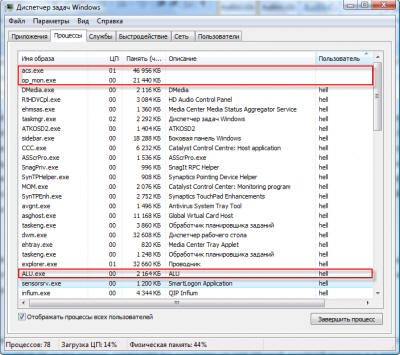
Итак, найдя процесс с подозрительным описанием, запускаемый от имени пользователя или непонятно от чьего имени, щелкните нему правой кнопкой мышки и в появившемся контекстном меню выберите пункт «Свойства». Откроется окошко со свойствами программы, которая запустила данный процесс. Особое внимание обратите на вкладку «Подробно», где указана информация о разработчике, версии файла и его описание, а также на пункт «Размещение» вкладки «Общие» — здесь указан путь к запущенной программе.
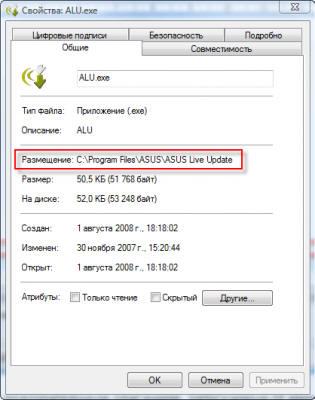
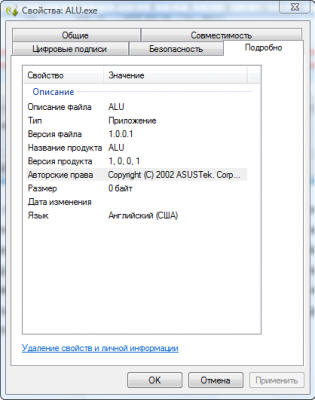
Если путь «Размещение» ведет в каталог Temp, Temporary Internet Files или еще в какое-либо подозрительное место (например, в папку некой программы каталога Program Files, но вы уверены, что такую программу вы не устанавливали), то, ВОЗМОЖНО, данный процесс принадлежит вирусу. Но все это лишь наши догадки, за подробной информацией, конечно же, лучше обратиться к интернету. Неплохие списки процессов есть на сайтах what-process.com http://www.tasklist.org и http://www.processlist.com . Если после всех поисков ваши опасения на счет подозрительного процесса подтвердятся, можете радоваться – на вашем компьютере поселился вирус, троян или другой зловред, которого нужно срочно ликвидировать.
Но окошко со свойствами запустившего процесс файла из Диспетчера задач может и не открыться. Поэтому помимо стандартных средств Windows нужно пользоваться различными полезными утилитами, способными выдать максимум информации о подозрительном процессе. Одну из таких программ – Starter – мы уже рассматривали (http://www.yachaynik.ru/content/view/88/).
В Starter на вкладкее«Процессы» представлена исчерпывающая информация о выделенном процессе: описание программы и имя файла, который запустил процесс, информация о разработчике, список модулей (программных компонентов), задействованных процессом.
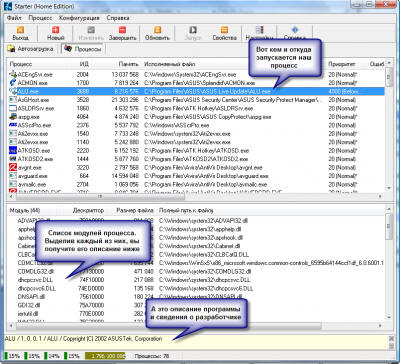
Таким образом, нет нужды копаться в свойствах файла, запустившего процесс – всё и так, как на ладони. Тем не менее, это не мешает щелкнуть по подозрительному процессу правой кнопкой мышки и выбрать «Свойства», чтобы получить доскональные сведения о файле процесса в отдельном окошке.
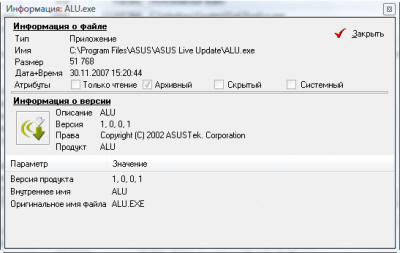
Чтобы попасть в папку программы, который принадлежит процесс, щелкните по названию процесса правой кнопкой мыши и выберите «Проводник в папку процесса».
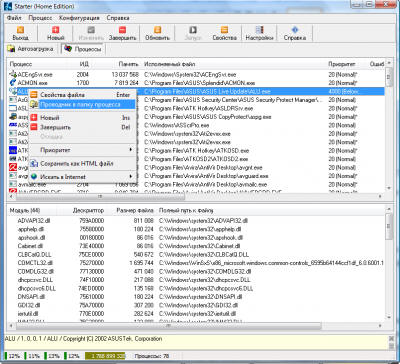
Но самая удобная опция в Starter – возможность начать поиск информации о процессе прямо из окна программы. Для этого щелкните правой кнопкой мышки по процессу и выберите «Искать в Интернет».
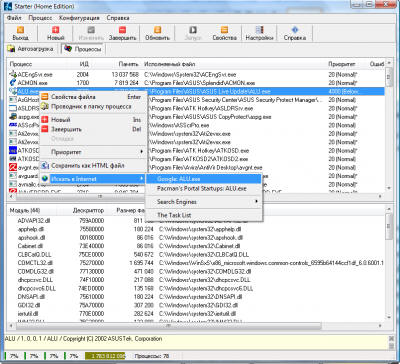
После того, как вы получите полную информацию о файле, запустившем процесс, его разработчике, назначении и мнение о процессе в сети интернет, сможете достаточно точно определить – вирус перед вами или мирная программа-трудяга. Здесь действует тот же принцип, что и в Диспетчере задач. Подозрительны те процессы и модули процессов, для которых не указан разработчик, в описании которых ничего нет либо написано что-то невнятное, процесс или задействованные им модули запускаются из подозрительной папки. Например, Temp, Temporary Internet Files или из папки в Program Files, но вы точно помните, что указанную там программу вы не устанавливали. И, наконец, если в интернете четко сказано, что данный процесс принадлежит вирусу, радуйтесь – зловреду не удалось спрятаться от вас!
Одно из самых распространенных заблуждений начинающих чайников касается процесса svchost.exe. Пишется он именно так и никак иначе: svshost.exe, scvhost.exe, cvshost.exe и другие вариации на эту тему – вирусы, маскирующиеся под хороший процесс, который, кстати, принадлежит службам Windows. Точнее, один процесс svchost.exe может запускать сразу несколько системных служб. Поскольку служб у операционной системы много и все они нужны ей, процессов svchost.exe тоже много.
В Windows XP процессов svchost.exe должно быть не более шести. Пять процессов svchost.exe – нормально, а вот уже семь – стопроцентная гарантия, что на вашем компьютере поселился зловред. В Windows Vista процессов svchost.exe больше шести. У меня, к примеру, их четырнадцать. Но и системных служб в Windows Vista намного больше, чем в предыдущей версии этой ОС.
Узнать, какие именно службы запускаются процессом svchost.exe, вам поможет другая полезная утилита – Process Explorer. Скачать последнюю версию Process Explorer вы можете с официального сайта Microsoft: technet.microsoft.com
Process Explorer выдаст вам описание процесса, запустившую его программу, наименование разработчика и множество полезной технической информации, понятной разве что программистам.
Наведите мышку на имя интересующего вас процесса, и вы увидите путь к файлу, запустившему данный процесс.
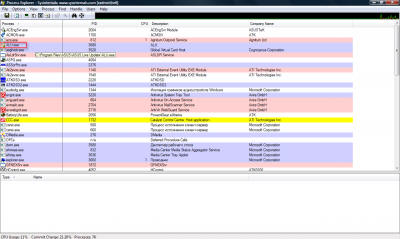
А для svchost.exe Process Explorer покажет полный перечень служб, относящихся к выделенному процессу. Один процесс svchost.exe может запускать несколько служб или всего одну.
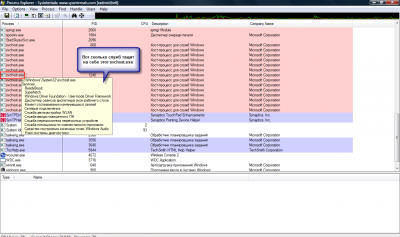
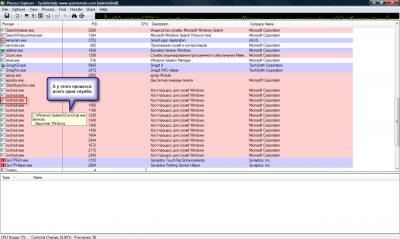
Чтобы увидеть свойства файла, запустившего процесс, щелкните по интересующему вас процессу правой кнопкой мышки и выберите «Properties» («Свойства»).
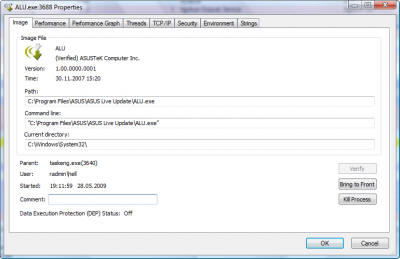
Для поиска информации о процессе в интернете при помощи поисковой системы Google, просто щелкните по названию процесса правой кнопкой мыши и выберите «Google».
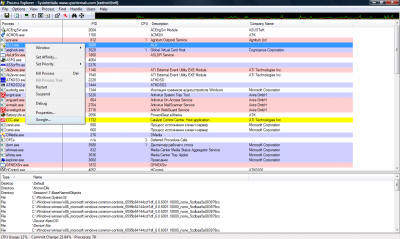
Как и ранее, подозрения должны вызвать процессы без описания, без наименования разработчика, запускающиеся из временных папок (Temp, Temporary Internet Files) или из папки программы, которую вы не устанавливали, а также идентифицируемые в интернете как вирусы.
И помните, для качественно работы программ Process Explorer и Starter в Windows Vista, их нужно запускать с административными правами: щелкните по исполняемому файлу программы правой кнопкой мышки и выберите «Запуск от имени администратора».
Однако хочется вас разочаровать, только очень глупые вирусы выдают себя в списке процессов. Современные вирусописатели уже давно научились прятать свои творения не только от глаз пользователей, но и от антивирусных программ. Поэтому спасти вас в случае заражения качественно написанной вредоносной программой может лишь хороший антивирус со свежими базами (да и то не факт!), наличие резервной копии со всей вашей информацией и диск с дистрибутивом Windows для переустановки системы. Тем не менее, периодически заглядывать в список процессов все же стоит – мало ли какой scvhost или mouse.exe там притаился.
Похожие публикации
- Как повысить защищенность компьютера, отключив 10 служб Windows XP
- Безопасность Windows XP SP3
- Скрытые потайные двери, троянские кони и Rootkit инструменты в Windows окружении
Источник: www.windxp.com.ru